Einführung
NTFS steht für New Technology File System. Dieses Dateispeichersystem ist Standard auf Windows-Rechnern, aber auch Linux-Systeme verwenden es zum Organisieren von Daten.
Die meisten Linux-Systeme mounten die Festplatten automatisch. In Dual-Boot-Setups, in denen ein Dateiaustausch zwischen zwei Systemen mit NTFS-Partitionen erforderlich ist, wird dieser Vorgang jedoch manuell durchgeführt.
Dieser Artikel zeigt Ihnen, wie Sie eine NTFS-Partition unter Linux mit Nur-Lese- oder Lese- und Schreibberechtigungen mounten.
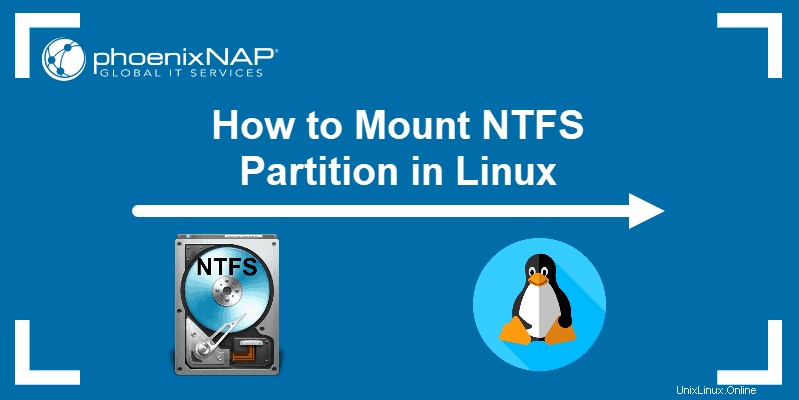
Voraussetzungen
- Ein System, auf dem Linux ausgeführt wird
- Ein Benutzerkonto mit
sudooderrootPrivilegien - Zugriff auf ein Terminalfenster / eine Befehlszeile (Aktivitäten> Suchen> Terminal )
NTFS-Partition mit Nur-Lese-Berechtigung bereitstellen
Führen Sie die folgenden Schritte aus, um eine NTFS-Partition mit Nur-Lese-Zugriff einzuhängen.
NTFS-Partition identifizieren
Identifizieren Sie vor dem Mounten einer NTFS-Partition diese mit parted Befehl:
sudo parted -l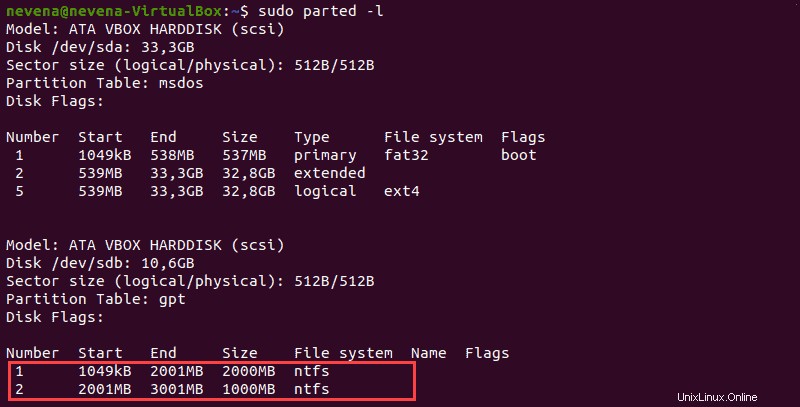
Im obigen Beispiel befinden sich zwei NTFS-Partitionen auf /dev/sdb Scheibe. Notieren Sie sich die Partitionsnummer, die Sie mounten möchten, bevor Sie fortfahren.
Sie können auch die Befehle fdisk und grep verwenden, um nur NTFS-Partitionen auf einer Festplatte anzuzeigen:
sudo fdisk -l | grep NTFSEinhängepunkt erstellen und NTFS-Partition einhängen
In diesem Beispiel werden wir /dev/sdb1 mounten Partition mit Nur-Lese-Berechtigung.
Erstellen Sie zuerst den Einhängepunkt mit mkdir Befehl:
sudo mkdir /mnt/ntfs1
Hängen Sie als Nächstes die Partition in das von Ihnen erstellte Verzeichnis ein. Verwenden Sie den mount Befehl und den zuvor notierten Partitionspfad:
sudo mount -t ntfs /dev/sdb1 /mnt/ntfs1Verwenden Sie die Diskette kostenlos Tool, um die Details aller Dateisysteme zu überprüfen und sicherzustellen, dass Sie die Partition erfolgreich gemountet haben:
df -hT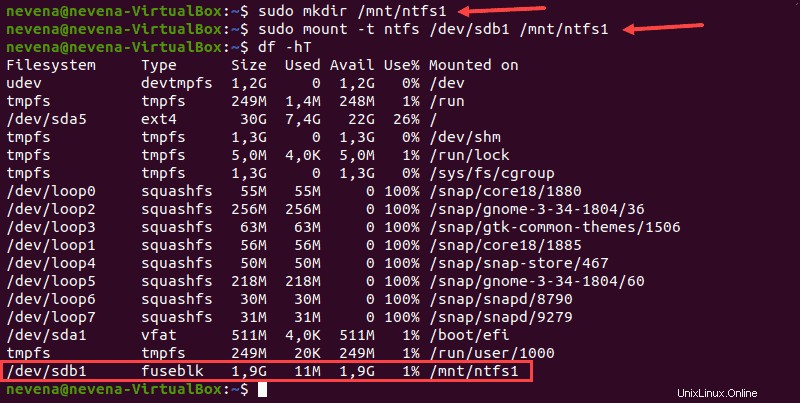
Die Datei /dev/sdb1 Partition wird am Ende der Liste als gemountet angezeigt. Sie haben jetzt schreibgeschützten Zugriff auf diese NTFS-Partition.
NTFS-Partition mit Lese- und Schreibberechtigungen mounten
Um eine NTFS-Partition mit Lese- und Schreibberechtigungen bereitzustellen, müssen Sie fuse und ntfs-3 installieren auf Ihrem System.
Befolgen Sie die nachstehenden Schritte, um den Montagevorgang abzuschließen.
Paket-Repositories aktualisieren
Führen Sie den folgenden Befehl aus, um die Paket-Repositories herunterzuladen und zu aktualisieren:
sudo apt update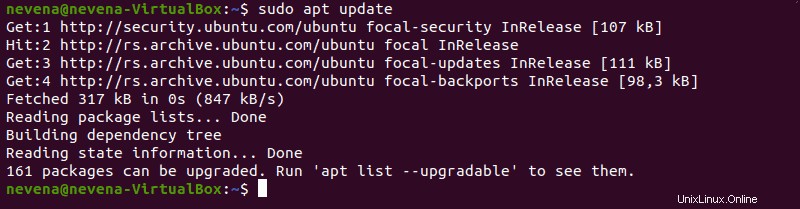
Installieren Sie Sicherung und ntfs-3g
So installieren Sie Sicherung Verwenden Sie auf Ihrem Linux-System aus dem Standard-Repository den entsprechenden Paketmanager. In unserem Beispiel verwenden wir apt in Ubuntu.
sudo apt install fuseWenn die Installation abgeschlossen ist, installieren Sie ntfs-3g durch Ausführen von:
sudo apt install ntfs-3gFalls sowohl fuse als auch ntfs-3g bereits installiert sind, sieht die Ausgabe ähnlich wie unten aus:
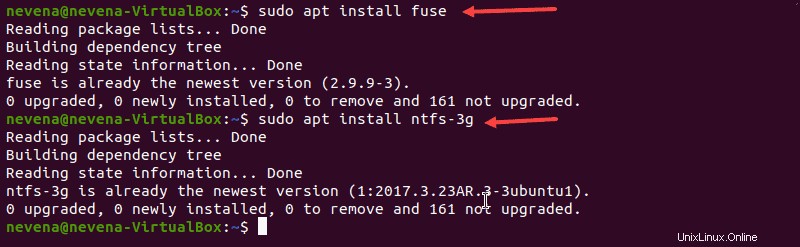
NTFS-Partition mounten
Hängen Sie Ihre NTFS-Partition ein, nachdem Sie die Softwarepakete fuse und ntfs-3g installiert haben.
Erstellen Sie zunächst einen Einhängepunkt mithilfe von mkdir Befehl :
sudo mkdir /mnt/ntfs2
Verwenden Sie als Nächstes den Mount-Befehl zum mount die gewünschte Partition. Beispiel:/dev/sdb2 :
sudo mount -t ntfs-3g /dev/sdb2 /mnt/ntfs2/
Um zu prüfen, ob die Partition gemountet ist, führen Sie df aus Befehl:
df -hT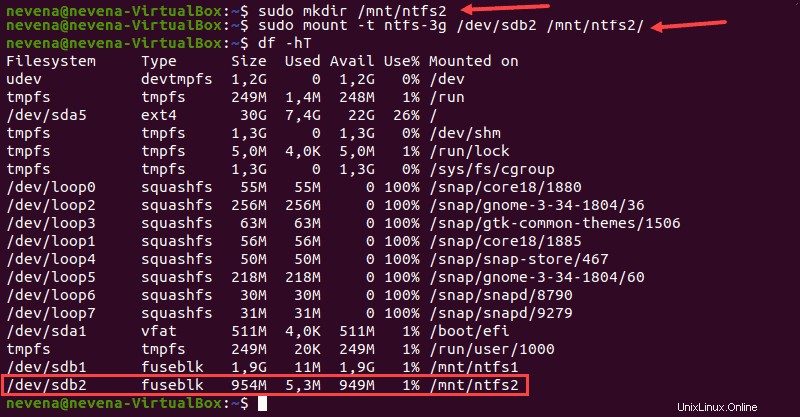
Sie haben jetzt die Lese-/Schreibrechte für die gemountete NTFS-Partition.